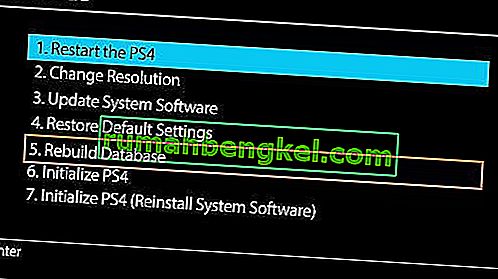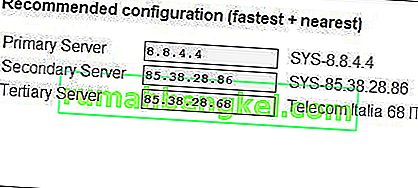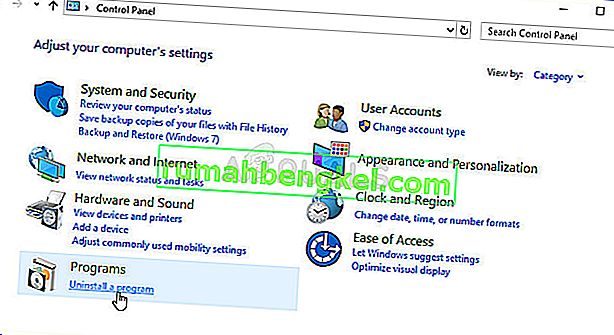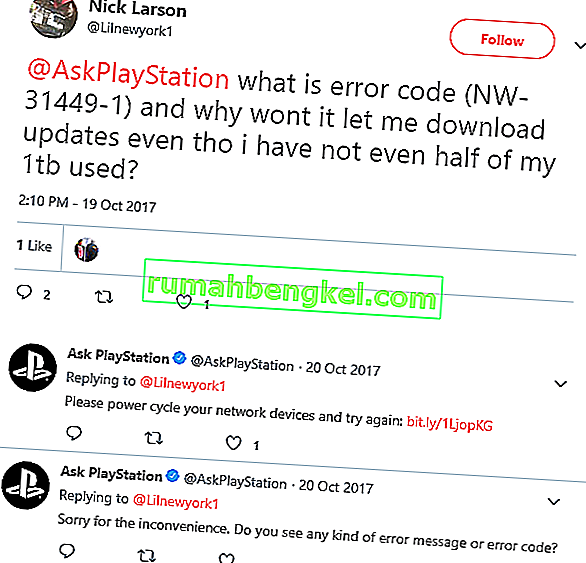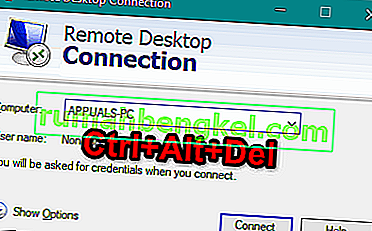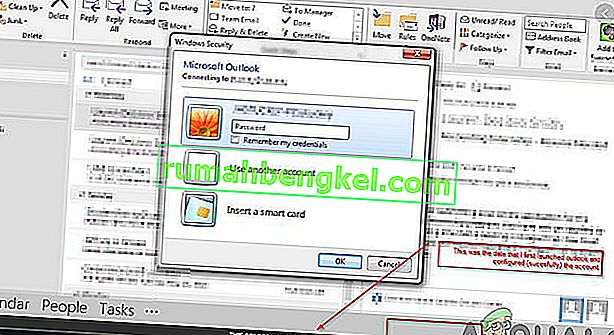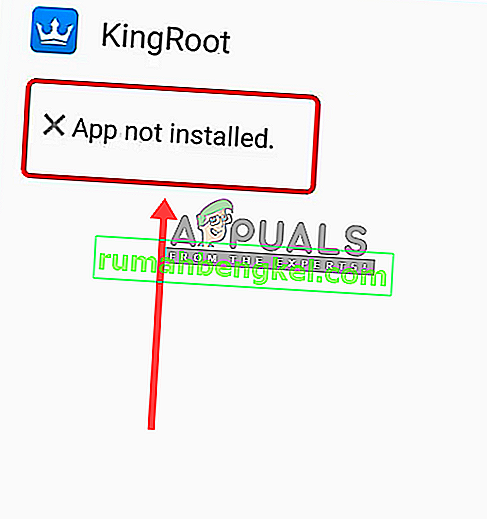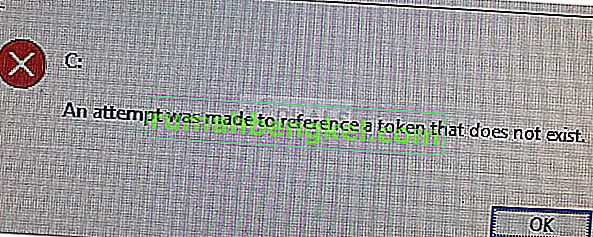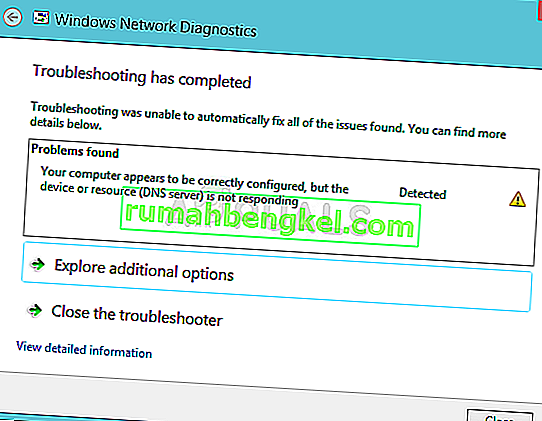يواجه مستخدمو PlayStation 4 من وقت لآخر مشكلات تتعلق بتجميد وحدة التحكم أو تأخرها. هناك عدد من الأعراض المصاحبة لمشكلة التجميد والتأخر ، وبعضها يشمل تجميد وحدة التحكم (وإغلاقه في النهاية) أثناء اللعب أو الاستخدام العادي ، وتجميد وحدة التحكم أثناء التثبيت ، وتأخر اللعبة عند لعب الألعاب عبر الإنترنت والتجميد المرتبط بألعاب أو أقراص محددة.
لا يوجد سبب محدد لهذه المشكلة بل عدد منهم. تتضمن بعض أسباب مشكلة التجميد / التأخر ما يلي:
- محركات الأقراص الثابتة معيبة أو ممتلئة
- مشاكل وأخطاء البرامج الثابتة
- اتصال إنترنت بطيء
- ذاكرة التخزين المؤقت المسدودة
- سوء التهوية
- قاعدة بيانات تشوش
في هذه المقالة ، سأقدم إرشادات حول كيفية حل مشكلة التجميد / التأخر باستخدام طرق مختلفة. الأمر متروك لك للعثور على سبب مشكلتك وتطبيق الإصلاح الصحيح.
الطريقة الأولى: فحص القرص الصلب
يمكن أن يتسبب القرص الصلب الخاطئ في إبطاء النظام إلى حد كبير. يُنصح بفحص القرص الصلب بحثًا عن الأعطال. من المحتمل أن يكون القرص الصلب يعاني من مشاكل إذا سمعت أصواتًا غير عادية أو لاحظت سلوكًا غير معتاد في حجرة القرص الصلب. في هذه المرحلة ، يُنصح بتغيير محرك الأقراص كما هو موضح في الخطوات أدناه. نظرًا لأن هذه العملية تتكون من تفكيك الجهاز ، يجب أن تكون أكثر حذرًا.
- قم بإيقاف تشغيل PS4 تمامًا عن طريق الضغط على زر الطاقة لمدة 7 ثوانٍ على الأقل حتى تسمع صوتين يشيران إلى أنه قد تم إيقاف تشغيله تمامًا.
- افصل كبل الطاقة وكابلات أخرى متصلة بوحدة التحكم.
- حرك غطاء حاوية محرك القرص الصلب (الجزء اللامع) للخارج وبعيدًا باتجاه يسار النظام لإزالته.
- تحقق من القرص الصلب للتأكد من أنه مثبت بشكل صحيح ومثبت بشكل صحيح على اللوحة. إذا كنت ترغب في تغييره ، خذ المسمار واستبدل القرص الصلب بآخر جديد. تذكر أنك ستحتاج إلى تثبيت برنامج نظام جديد على القرص الثابت الجديد.
الطريقة الثانية: إخلاء بعض المساحة
المساحة المنخفضة على وحدة التحكم تخلق مساحة أصغر حتى يعمل النظام مما يؤدي إلى إبطائه. سيساعد تحرير بعض المساحة في تحسين سرعة نظامك.
- من الشاشة الرئيسية ، انتقل إلى الإعدادات> إدارة تخزين النظام وحدد أيًا من الفئات أدناه لعرض مزيد من المعلومات.
- التطبيقات
- معرض الالتقاط
- بيانات التطبيق المحفوظة
- ثيمات

- حدد المحتوى الذي تريد حذفه
- اضغط على زر الخيارات ثم حدد حذف
تحتوي البيانات المحفوظة للتطبيق على جميع البيانات المحفوظة من الألعاب ومن المحتمل أن يكون هناك بعض ذاكرة التخزين المؤقت السيئة هناك. افتح اللعبة مما تسبب في تجميد النظام ومسح بياناته.
الطريقة الثالثة: إعادة بناء قاعدة البيانات
تبدأ قاعدة بيانات PlayStation 4 في الانسداد بمرور الوقت مما يجعلها غير فعالة وبطيئة. ستؤدي إعادة بناء قاعدة البيانات إلى تعزيز أداء وحدات التحكم بشكل كبير وتقليل التجميد أو التأخير.
- قم بإيقاف تشغيل PS4 عن طريق الضغط على زر الطاقة لمدة سبع ثوان على الأقل. ستسمع صوتين يشيران إلى أنه مغلق تمامًا.
- قم بالتمهيد إلى الوضع الآمن بالضغط مع الاستمرار على زر الطاقة لمدة 7 ثوانٍ حتى تسمع صوتًا ثانيًا.
- قم بتوصيل جهاز التحكم DualShock 4 الخاص بك عبر كابل USB بجهاز PS4 لأن Bluetooth غير نشطة في الوضع الآمن.
- قم بالتمرير لأسفل وحدد Rebuild Database - يقوم هذا بفحص محرك الأقراص وإنشاء قاعدة بيانات جديدة لجميع المحتويات. قد تستغرق هذه العملية وقتًا طويلاً حسب نوع عناصر البيانات وعددها.
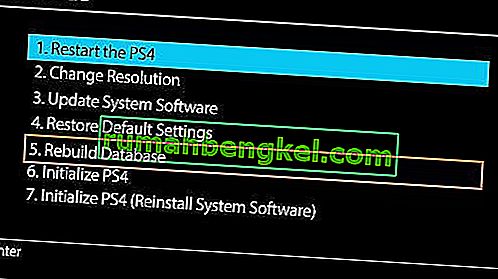
- بعد ذلك ، انقر فوق خيار " تحديث برنامج النظام " وتحقق مما إذا كانت هناك أي تحديثات متاحة.
- إذا كانت موجودة ، فثبتها وتحقق لمعرفة ما إذا كانت المشكلة قائمة.
الطريقة الرابعة: تحسين اتصال الإنترنت
يمكنك تجربة تأخر أثناء اللعب عبر الإنترنت بسبب بطء الاتصال بالإنترنت. اتبع هذه النصائح لتقليل التأخير أثناء جلسات اللعب عبر الإنترنت.
- استخدم اتصالات إيثرنت عبر شبكة Wi-Fi إن أمكن
- استخدم معزز إشارة Wi-Fi إذا كانت الإشارة ضعيفة جدًا أو حرك وحدة التحكم بالقرب من جهاز التوجيه
- باستخدام أسرع DNS
- قم بتنزيل وتشغيل برنامج Namebench من Google على أي جهاز كمبيوتر (حاول عدم إجراء أي تنزيل آخر كما تفعل ، فقد يؤدي ذلك إلى تغيير النتائج). سيقوم بمقارنة جميع خوادم الأسماء المتاحة والعثور على الأقرب والأسرع بالنسبة لك.
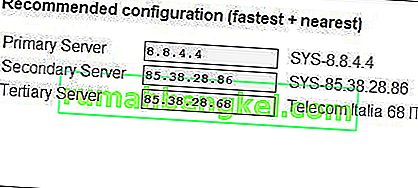
- على جهاز PS4 ، انتقل إلى الشبكة> إعداد اتصال الإنترنت وحدد " استخدام Wi-Fi " أو " استخدام كبل LAN " اعتمادًا على ما إذا كنت متصلاً عبر Wi-Fi أو كابل إيثرنت.
- حدد Custom> Automatic> Do Not Specify> Manual
- أدخل الأرقام المقدمة بواسطة تطبيق Namebench بالترتيب الخاص بها. بعد ذلك ، حدد "تلقائي" ثم "عدم الاستخدام".
لاحظ أن جودة الاتصال بخوادم الأسماء تختلف بمرور الوقت ، لذلك قد ترغب في تكرار هذه العملية بشكل دوري.
إعداد ميناء الشحن
- انتقل إلى إعدادات متصفح جهاز التوجيه (عادة 192.168.1.1) باستخدام متصفح.
- ابحث عن إعدادات "إعادة توجيه المنفذ"
- بمجرد أن تقوم بتوفير أو تحديد عنوان IP لجهاز PS4 الخاص بك. يمكن العثور عليه الإعدادات> الشبكة> عرض حالة الاتصال على جهاز PS4 الخاص بك.
- قم بإنشاء قواعد إعادة توجيه منفذ UDP و TCP للأرقام التالية: 80 ، 443 ، 1935 ، 3478 ، 3479 ، 3480. يمكن لهذا الموقع إرشادك خلال الإجراء الخاص بجهاز التوجيه الخاص بك.
- تذكر أيضًا استخدام NAT Type 2 بدلاً من 1.
الطريقة الخامسة: الحصول على آخر التحديثات

عادةً ما يوفر تحديث البرنامج الثابت تحسينات وإصلاحات في الأداء لوحدة تحكم PS4 الخاصة بك.
- احصل على شريحة USB بمساحة خالية لا تقل عن 400 ميجابايت يجب مسح USB ثم إنشاء مجلد يسمى PS4 بمجلد فرعي يسمى UPDATE .
- قم بتنزيل آخر تحديث لـ PS4 من هنا وانسخه إلى مجلد UPDATE على محرك الأقراص المحمول.
- قم بإيقاف تشغيل وحدة التحكم ، ثم أدخل عصا USB في أحد منافذ USB المواجهة للأمام في PS4.
- استمر في الضغط على زر الطاقة لمدة 7 ثوانٍ على الأقل للتمهيد في الوضع الآمن.
- في الوضع الآمن ، حدد الخيار الثالث وهو "تحديث برنامج النظام" واتبع الإرشادات من هناك.
ستؤدي إعادة تهيئة نظام PS4 إلى استعادة نظامك مما يمنحك تجربة خارج الصندوق.
فيما يلي بعض الإجراءات الإضافية التي يمكنك اتخاذها لضمان عدم تجميد PS4 أو تأخيره.
- إذا كنت تواجه مشكلات تتعلق بالتجميد مع قرص اللعبة ، فاتصل ببائع التجزئة الذي اشتريت منه القرص.
- توفير تهوية كافية للنظام.
- مجرد إعادة تشغيل النظام يعمل في كثير من الأحيان.